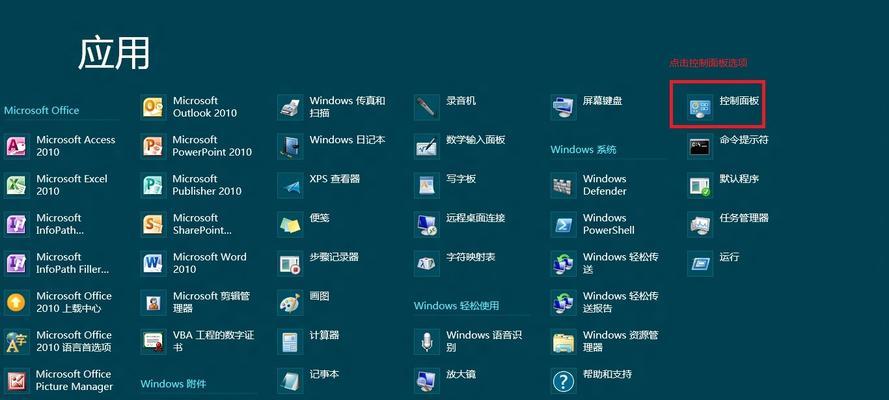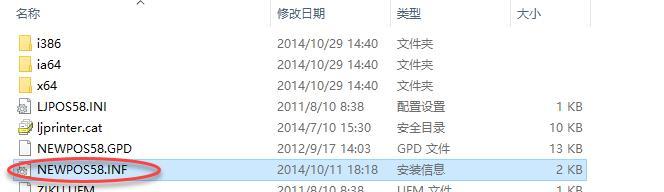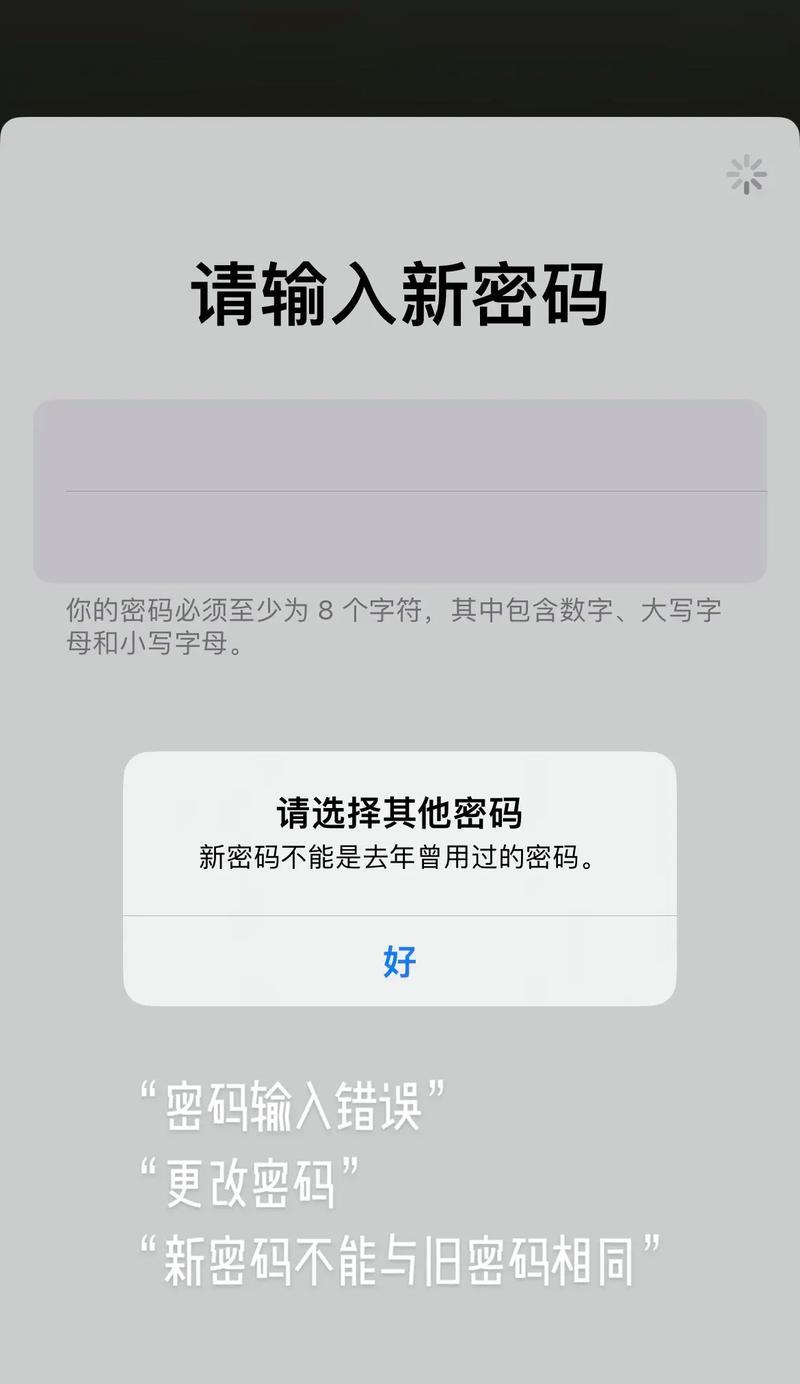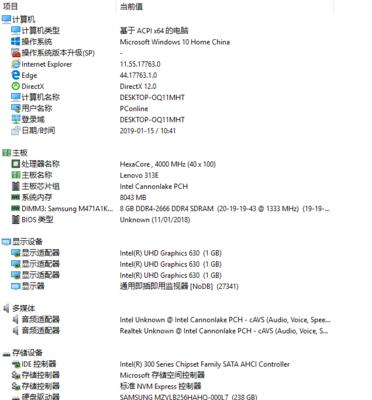在win8系统中安装无线驱动是连接无线网络的关键步骤。本教程将详细介绍如何在win8系统上安装无线驱动,以帮助用户顺利连接无线网络。
一、检查无线网络适配器
1.检查设备管理器中的网络适配器列表,确定是否已安装无线网络适配器。
2.如果未安装无线网络适配器,需要下载适合win8系统的无线驱动程序。
二、下载正确的无线驱动程序
3.打开制造商官方网站,进入驱动程序下载页面。
4.在驱动程序下载页面上选择正确的无线网络适配器型号和win8系统版本。
5.点击下载按钮,保存驱动程序文件到本地计算机。
三、安装无线驱动程序
6.双击下载的驱动程序文件,解压并运行安装程序。
7.按照安装向导提示完成驱动程序的安装过程。
8.在安装过程中可能需要重启计算机,按照提示重新启动。
四、检查无线网络连接
9.安装完成后,在桌面右下角的系统托盘中查找无线网络图标。
10.单击无线网络图标,显示可用的无线网络列表。
11.选择要连接的无线网络,并输入密码进行连接。
五、测试无线网络连接
12.连接成功后,打开浏览器,访问一个网页以确认无线网络连接正常。
13.确保无线网络的速度和稳定性符合期望。
六、更新无线驱动程序
14.定期检查制造商官方网站,获取最新版本的无线驱动程序。
15.下载并安装最新的无线驱动程序,以保持无线网络连接的稳定性和性能。
通过本教程,你已经学会了在win8系统上安装无线驱动的步骤。记住要从制造商官方网站下载正确版本的驱动程序,并定期更新以保持网络连接的稳定性。祝你顺利连接无线网络!